许多win10客户都曾经经历过“宽带连接未开启dhcp”问题,这是什么情况?我们应该怎么处理呢?发生这一提醒可能是你电脑里的dhcp服务项目并没有开启,你能应用services.msc命令调成服务项目控制面板,在这其中寻找DHCP Client服务项把它开启就行了。除此之外,将网络连接设置为“全自动得到IP地址”和“全自动得到DNS服务器ip”,也可以处理问题。
win10宽带连接未开启dhcp如何解决
方法一
1、最先键盘快捷键【Win】 【i】开启【设定】,进到【网络与Internet】(如下图所示)。
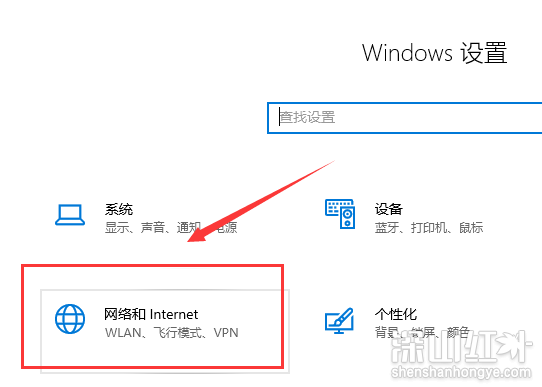
2、在左边寻找【以太网接口】,进到【网络与共享服务中心】(如下图所示)。
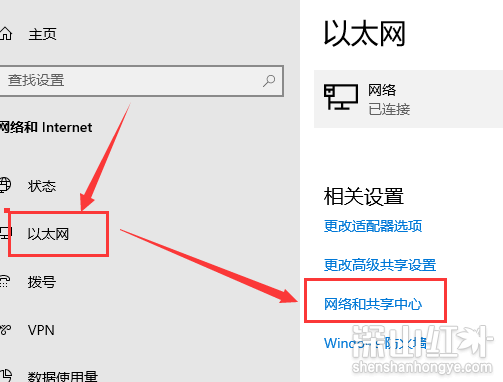
3、开启【网络与共享服务中心】以后,大家点一下里边的【宽带连接】。
4、开启【宽带连接】情况对话框以后,大家点一下设定对话框地下【特性】选择项。
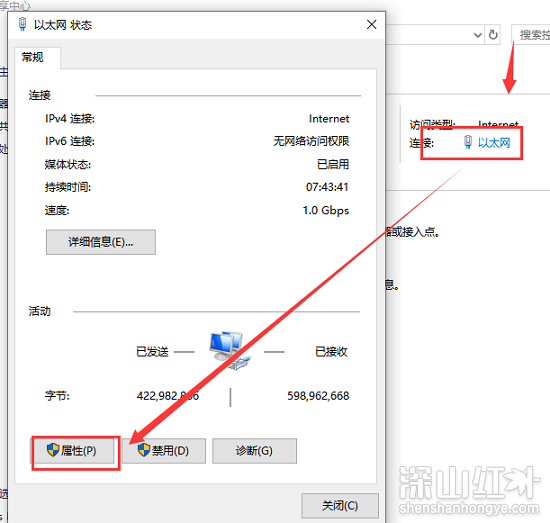
5、开启【宽带连接】特性设定对话框以后,大家点一下【Internet 协议版本4(TCPIPV4)】,点击里头的【特性】(如下图所示)。
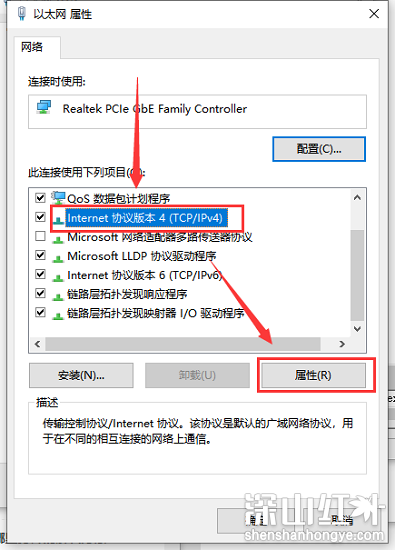
6、然后我们启用【全自动得到IP地址】和【全自动得到DNS服务器ip】,点一下【明确】就能完成每一个操作流程了(如下图所示)。
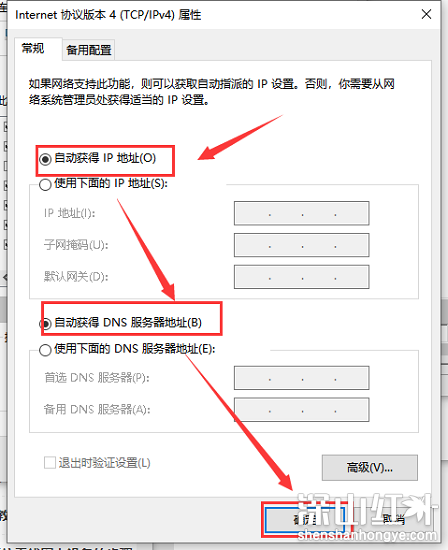
方法二
1、键盘快捷键【Win】 【r】开启【运作】对话框。
2、在这其中键入【services.msc】并回车键(如下图所示)。
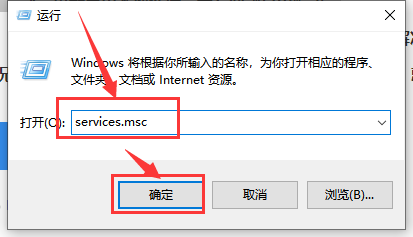
3、弹出来【服务项目】对话框后,寻找【DHCP Client】服务项目并双击鼠标把它开启(如下图所示)。
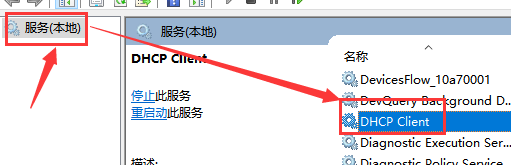
4、然后将开启种类改成全自动,然后点击服务项目状态下【运行】,然后按照明确保存设置就可以(如下图所示)。
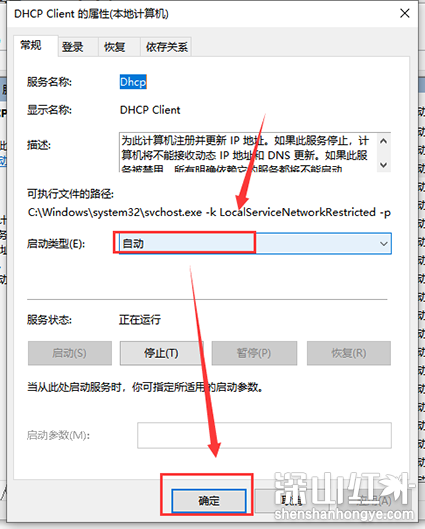
以上就是关于win10宽带连接未开启dhcp如何解决 win10宽带连接未开启dhcp解决方案的内容了。


 当前位置:
当前位置: